Salut, am un mini pc ug 802, cum pot instala linux pe el? teltar
Acesta este un subiect foarte interesant pentru mine, prieteni, deoarece administrez profesional serverele Linux. Pe servere este interesant, dar pentru mine este deja zilnic și obișnuit. Dar instalarea distribuțiilor Linux pe dispozitive cu arhitectură ARM este un ordin de mărime mai interesant.
Care este diferența dintre un computer și un smartphone sau o tabletă?
Cel mai mult conceptual, diferența este mică - atât dispozitivele mobile, cât și cele desktop, sau chiar serverele, sunt realizate după aceleași principii. Cu toate acestea, dispozitivele mobile folosesc o arhitectură de procesor diferită. CPU-urile desktop sunt proiectate pe arhitecturi x86 sau amd64. Și în majoritatea dispozitivelor mobile, un procesor este instalat pe arhitectura ARM. Din punct de vedere istoric, acest lucru se datorează faptului că astfel de procesoare au un consum de energie semnificativ mai mic, ceea ce este o necesitate vitală pentru dispozitivele mobile.
Ce sistem de operare poate fi instalat pe dispozitivele mobile?
Deci, toate programele, inclusiv sistemul de operare, trebuie dezvoltate special pentru această arhitectură pentru a funcționa pe acest echipament. Prin urmare, versiunile obișnuite de Linux instalate pe desktop-uri sau servere nu vor funcționa aici. Din fericire, există multe distribuții și versiuni pentru această arhitectură. Începând cu notoriul Android, cu care sunt echipate majoritatea smartphone-urilor, și terminând cu distribuții exotice, precum Backtrack specializat (acum Kali Linux). Dar de mai mult interes, desigur, sunt unele distribuții mai cunoscute.
Ce este Android?
Android este un sistem de operare bazat pe Linux dezvoltat de Google pentru dispozitive mobile. Cel mai popular sistem de operare mobil din lume. Trebuie înțeles că, de fapt, Linux este doar nucleul sistemului de operare. Și pe baza lui, sunt construite multe sisteme de operare, iar Android este doar unul dintre ele.
Nucleul este funcționalitatea de bază care vă permite să utilizați toate dispozitivele și opțiunile platformei hardware - adică driverele și gestionarea dispozitivelor. De asemenea, în nucleu sunt incluse câteva programe de bază și utilitare de linie de comandă. Faptul este că în familia Linux (în acest sens este cel mai adesea înțeles - familia de sisteme de operare de pe acest nucleu, și nu nucleul în sine) - shell-ul grafic este o parte separată, propriul nivel de abstractizare .
Iar configurația minimă a acestor sisteme de operare este fără un shell grafic, doar o interfață de linie de comandă bazată pe text. Acest lucru vă permite să încorporați aceste sisteme de operare în cele mai neobișnuite locuri. De exemplu, în echipamentele de rețea, mașini-unelte, computere și alte dispozitive complexe, cum ar fi avioanele și mașinile. Chiar și mașina de spălat și cuptorul cu microunde pot avea ceva asemănător :)
Acesta este un dispozitiv Android. În consecință, Android ar trebui să fie instalat în el în mod implicit. Care, de fapt, este Linux. Dar cu unele limitări serioase. Instalarea altor Linux poate îmbunătăți considerabil capacitățile unui dispozitiv mobil. Posibilitățile de utilizare sunt practic nelimitate. Ei bine, imaginați-vă că vă folosiți telefonul mobil ca server! O mulțime de instrumente devin disponibile. Dacă aceasta este o tabletă, conectând dispozitive periferice la ea printr-un cablu OTG, o puteți folosi ca computer cu drepturi depline! Pentru ce? Aceasta este o altă întrebare. Sper că cititorul nostru își va împărtăși ideile în comentarii.
Cum se instalează Linux pe un dispozitiv Android?
Deci, instalare.
Există două opțiuni - puteți face o instalare cu drepturi depline, după cum se spune - pe hardware. Acesta este de fapt o clipire a dispozitivului. În același timp, pierdem funcționalitatea nativă a dispozitivului furnizat de producător. Și s-ar putea să nu fie ceea ce ne-am dorit. De exemplu, mini-computerul UG 802, pentru care cititorul nostru este interesat, este un dispozitiv conceput pentru a extinde funcționalitatea televizoarelor. Pentru că poate fi introdus direct în portul HDMI al oricărui televizor, transformându-l în Smart.
Din fericire, există o a doua modalitate de a instala Linux - chiar în interiorul sistemului de operare principal al dispozitivului, în acest caz Android. Acest lucru vă permite să rulați un așa-numit mediu chroot în interiorul Android. În acest caz, veți obține două sisteme de operare asociate care rulează în paralel pe același nucleu - Android. Și poți comuta între ele.
Această abordare este convenabilă pentru smartphone-uri și tablete, dar poate să nu fie potrivită pentru UG 802. În cazul acesteia, poate fi necesar să flashizați sistemul de operare dorit. Și acesta este deja un risc ca să strici dispozitivul.
Din păcate, nu am experiență cu astfel de experimente. Dar există suficiente informații pe net despre asta. Învață, încearcă să instalezi.
Prin urmare, vă voi oferi câteva link-uri de pe care vă puteți familiariza cu lumea hacking-ului dispozitivelor mobile :)
Cine sunt hackerii?
Da, da, nu fi surprins, acesta este exact hacking - intervenție non-standard în funcționarea și aranjarea sistemelor și programelor, schimbarea acestora și extinderea funcționalității. Acesta este sensul original al cuvântului. Și un hacker nu este un hacker sau un scriitor de viruși, așa cum majoritatea oamenilor sunt obișnuiți să gândească. Este în primul rând un cercetător. Da, sparge sisteme, dezvăluie ceea ce nu a fost intenționat să fie deschis, dar o face cu scopul de a cunoaște, nu de a face rău.
https://xakep.ru/2012/10/22/android-tablet-linux-install/ - un articol despre instalarea Linux pe smartphone-uri în cea mai veche revistă, care este doar o reflectare a esenței hacking-ului.
https://habrahabr.ru/post/221543/ - habr, resursă nu mai puțin veche și chiar mai faimoasă. Și articolul de aici este proaspăt și descrie în detaliu experiența instalării Arch Linux pe Android, sub forma unui mediu chroot.
https://geektimes.ru/post/44220/ - geektimes - un site de la creatorii lui Habr și a găsit un manual detaliat pentru instalarea Debian pe Android pe un smartphone. Deși articolul este foarte vechi, atinge lucruri fundamentale care trebuie înțelese înainte de a începe o astfel de operațiune. Acest lucru, dacă nu vă ajută să stabiliți, dar vă va ajuta să obțineți cunoștințe, fără de care este imposibil să dezvoltați în continuare subiectul și să rezolvați problema. Și după ce ați studiat astfel de articole, vă veți simți deja mai încrezători și veți putea căuta mai precis informații despre subiect, despre probleme specifice care vor trebui abordate în timpul instalării.
De exemplu, cu siguranță, pe site-urile menționate mai sus, aceste articole pe această temă nu sunt singurele. Puteți încerca oricând să căutați mai multe articole despre asta pe astfel de resurse specializate. Am găsit și am căutat câteva subiecte despre instalarea linux pe dispozitive mobile pe w3bsit3-dns.com ca aceasta, de exemplu
Asta e tot ce am pentru azi. Dar se poate dovedi oricând că vreau să continui banchetul acestui subiect :)
Dacă apar probleme (și vor apărea cu o probabilitate de 99% :)) puteți pune întrebări și aici, vom colecta informații, vom rezolva probleme împreună, și asta este foarte interesant pentru mine.
Linuxoid! prietenul meu Yuri Geruk
A doua parte este despre cum să instalați Ubuntu pe smartphone-ul sau tableta dvs. Android pe această platformă.
Bună ziua utilizatorilor site-ului Linuxsoid! Ieri a fost publicat un articol, cu instalarea sistemului de operare Ubuntu Linux pentru un smartphone sau tabletă, acesta a fost doar primul mod în care am putut să o fac. Am vrut să spun din nou că nu am șters sistemul Androd, ci l-am lansat pe al doilea peste celălalt. N-aș mai întreba și nici nu aș încerca să-l instalez eu până când prietenul meu Yuri Geruk mi-a dat o idee bună să instalez sistemul și abia după aceea m-am interesat și mi-am început munca.
Avertizare! Administrația site-ului și autorul materialului nu poartă nicio responsabilitate dacă dispozitivul dumneavoastră nu mai funcționează în timpul efectuării manipulărilor descrise! Tot ceea ce este scris în instrucțiuni, îl faci pe riscul și riscul tău. S-ar putea să apară eșecuri, așa cum a fost cu mine, apoi pentru o lungă perioadă de timp nu am putut să-mi pornesc smartphone-ul. Nu se grăbește, facem totul cu atenție citind acest manual!
În prima parte (Metoda # 1) am scris cum să instalez sistemul printr-un program numit Complete Linux Installer. Procedura completă a fost spusă atunci când lucrați la acest program, ce să descărcați, cum să instalați și toate celelalte. Astăzi am vrut să vă aduc în atenție a doua metodă (Metoda nr. 2). Tu și cu mine vom instala Linux Ubuntu pe un dispozitiv care rulează Androd printr-o aplicație mobilă numită Linux Deploy. Aplicația vă este disponibilă și în acces gratuit pe Google Play Market, de unde absolut orice utilizator o poate descărca.
În această aplicație, nu trebuie să vă înregistrați și să activați, după ce o instalați pe dispozitiv, va trebui să o lansați și să o închideți din nou. De ce avem nevoie pentru a porni sistemul prin Linux Deploy. ?
- Smartphone și computer cu acces la Internet (de preferință folosind Wi-Fi), cu cât conexiunea este mai bună, cu atât descărcarea va fi mai rapidă.
- Cablu USB (pentru conectarea dispozitivului la un computer desktop sau laptop)
- Bateria este de preferință încărcată la 100%, dar nu mai puțin de 50%
- Să începem misiunea noastră! Ca să nu mă lungesc prea mult, voi sări peste punctele care au fost indicate în metoda numărul 1. Primul și simplu pas pentru noi este să obținem drepturi de root pe dispozitiv, în articolul anterior am arătat în detaliu cum se face acest lucru.
- Oricine are drepturi Root obținute poate trece la pasul următor, și anume, activarea depanării USB pe dispozitivul său (ultimul articol descrie și cum se poate realiza acest lucru). Ne luăm smartphone-ul și mergem la magazinul oficial Play Market, de unde trebuie să descărcam o aplicație numită Linux Deploy. Dacă aveți un cont configurat, puteți urma linkul cu numele programului și puteți instala aplicația folosind un computer. După instalare, deschideți aplicația și căutați mai departe!
- După cum puteți vedea în captura de ecran de mai sus, ni se arată un program cu o interfață simplă și nu complicată. Când porniți pentru prima dată programul, acesta ne arată un mic ajutor, o listă cu cum să începeți să utilizați acest program. După îndeplinirea acestor cerințe, trecem la configurare. Pentru a configura programul nostru, trebuie să îl traduceți în rusă (facem pe cineva care nu a tradus automat programul) Puneți limba rusă și bifați caseta de lângă elementul nu opriți ecranul.
Ne uităm așa cum se arată în figura de mai jos:
După setarea limbii și caseta de selectare, nu opriți ecranul, trecem fără probleme la pasul următor, și anume:
- Să creăm un profil nou pentru noul nostru cont Linux. Pentru a face acest lucru, trebuie să reveniți la ecranul principal al programului, da, exact la cel care arată ajutorul pentru acțiuni ulterioare și să faceți clic pe antetul programului (unde este desenat pinguinul). După aceea, veți fi transferat automat într-o fereastră nouă, unde vi se cere să faceți clic pe semnul plus și să creați un profil. Ca o copie a exemplului, am creat un profil numit Linuxsoid.com. Îi poți numi cum vrei!
- După ce ați introdus numele profilului, apăsați butonul OK. După aceea, trebuie doar să selectați profilul dorit.
- După toate astea, închid banca și mă culc, iar tu, după cum vrei, continuă pe cont propriu, desigur că glumeam! Oprim aplicația și revenim la Play Market și descarcăm Es-explorer (nu trebuie să redescărcați de la nimeni și nu veți reuși :-D). Deschideți File Explorer și creați un folder numit Ubuntu. După ce creați un folder, trebuie să aflați calea către acesta. Voi avea un card de memorie ca al tău, nu știu.
- Când creați, faceți clic pe semnul galben plus, după aceea veți vedea o fereastră pop-up în care scoatem crearea folderului și curge fără probleme în numele folderului (este mai bine să scrieți în engleză, nu ar trebui să tentați soarta smartphone-ului dvs., voi spune un lucru definitiv, acest lucru nu va duce la verificat din propria mea experiență). La sfârșit, dau clic pe istoricul istoric și mă uit la calea către folderul nostru împreună cu tine. L-am prins așa: /sdcard/ubuntu/.
Configurarea inițială a avut succes? Apoi procedăm la descărcarea și instalarea kitului de distribuție pe dispozitivele noastre, în folderul nou creat. Pentru a face acest lucru, trebuie să deschideți aplicația Linux Deploy și să faceți clic, așa cum ar fi, pe o săgeată care arată ca o descărcare, unde ar trebui să fiți transferat într-o nouă fereastră cu informațiile de care avem nevoie. Ce vedem acolo? Programul ne solicită să instalăm sistemul, dar pentru aceasta trebuie să îl selectați. În această fereastră, faceți clic pe kitul de distribuție și veți vedea toată selecția disponibilă de sisteme (care pot merge pe dispozitivul dvs.). Eu aleg Linux Ubuntu. După ce am ales, dau clic pe instalare și ar trebui să începeți instalarea (descărcarea), durează aproximativ o oră. Prin urmare, este mai bine să alimentați smartphone-ul pentru a încărca!
- La sfârșitul instalării, faceți clic pe butonul de pornire și ar trebui să fiți conectat la serverele necesare. Frumusețea acestei aplicații este că nu trebuie să prescrie suplimentar un terminal și să dea comenzi, aplicația va prescrie automat comenzile necesare. La final vei vedea asa cum se vede in poza! Asta în cazul în care totul a mers ca un ceasornic pentru tine și nu a ieșit alte erori.
- După astfel de inscripții, trebuie să descărcați și să instalați o aplicație suplimentară pe dispozitiv numită VNCViewer ca în prima metodă de instalare. În server, creăm o nouă conexiune în care scriem adresa localhots și specificăm orice nume în nume și facem clic pe conectare. Aplicația se va conecta și, dacă este posibil, vă va cere o parolă! Parola pe toate serverele este întotdeauna aceeași (changeme) bine, dacă vă conectați prin intermediul unui computer, parola va fi diferită, nu vă pot spune pentru că nu o știu.
La sfârșitul tuturor acestor lucruri, ar trebui să ajungeți cu ceva de genul acesta:
Atât dacă aveți probleme, scrieți-le în comentarii, vă vom ajuta să le remediați pe cât posibil. Materialul a fost pregătit de Alexander Makarenkov pentru Linuxsoid.com.
În acest articol, vom explica în detaliu cum se instalează linux pe un dispozitiv Android. Pentru a instala și opera complet un sistem alternativ, veți avea nevoie de: un smartphone sau o tabletă, un emulator de software, drepturi de root și câțiva gigaocteți de spațiu liber.
1. Instalare aplicatii program de instalare Linux complet
Introducem cuvântul „emulator” în meniul de căutare Google Play și obținem o listă cu câteva zeci de aproximativ aceleași utilități. Toate sunt bune, dar ne-am oprit atenția asupra aplicației Complete Linux Installer. Este complet gratuit, perfect localizat și vine cu instrucțiuni detaliate pentru începători.
Programul poate fi descărcat de la http://goo.gl/5C6Xa. Algoritmul de instalare al programului Complete Linux Installer nu este diferit de instalarea oricărui alt software, așa că nu ne vom opri în acest moment.
2. Lucrul cu programul complet de instalare Linux
Înainte de a începe să lucrez cu programul, aș dori să subliniez încă o dată: ceea ce descriem în acest articol nu este o instalare Linux în loc de Androidși emularea activității unui sistem în altul.
Deci, lansăm aplicația și suntem de acord să instalăm componente software suplimentare. Lucrarea cu aceste module este cea care ulterior va facilita foarte mult utilizarea sistemului de operare Linux.
După cum am menționat mai devreme, Complete Linux Installer necesită permisiuni de rădăcină pentru funcționarea completă, despre care aplicația vă va aminti într-o fereastră pop-up. Oferim programului acces complet la funcțiile de sistem ale dispozitivului mobil.
Aceasta completează pregătirea inițială a emulatorului pentru lucru. Meniul principal al aplicației se va deschide în fața ta. Accesați subsecțiunea „Ghid de instalare”.
Emulatorul va scana hardware-ul gadgetului dvs. și vă va oferi o listă de sisteme de operare care sunt garantate să ruleze pe dispozitivul dvs. mobil. Să alegem Ubuntu 13.10 ca exemplu.
Din acest moment, programul începe să te „ghidească” prin etapele instalării sistemului de operare, însoțind fiecare acțiune necesară cu instrucțiuni detaliate. De exemplu, după ce ați citit cerințele emulatorului în primul pas, asigurați-vă că instalați „Terminal” și „VNCViewer” în al doilea. Abia după aceea selectați elementul „Descărcați imaginea”.
Citiți descrierea diferențelor dintre distribuțiile sistemului de operare Linux și alegeți-l pe cel potrivit pentru dvs.
Creați un folder cu numele viitorului sistem în rădăcina unității externe a gadgetului. Acest lucru va face mult mai ușor pentru program să găsească fișierele necesare. În cazul nostru, creăm directorul „ubuntu”. Despachetați arhiva descărcată în acest folder.
Ca rezultat, două fișiere ar trebui să apară în directorul „ubuntu”. Una dintre ele are extensia .img. Aceasta este imaginea sistemului Linux care rulează.
După finalizarea pașilor de mai sus, accesați sub-elementul „Start” din meniul principal Complete Linux Installer și faceți clic pe submeniul „Setări” din colțul din dreapta sus al ferestrei. Selectând opțiunea „Modificare”, furnizați aplicației calea completă către fișierul executabil de sistem. Confirmați alegerea făcând clic pe butonul „Salvați modificările”.
Aceasta finalizează următoarea etapă de instalare a unui sistem de operare alternativ în memoria gadgetului dvs. Puteți selecta în siguranță opțiunea „Run Linux”.
Aplicația va lansa un terminal în fundal pentru a executa comenzi de testare și pentru a solicita acces root la funcțiile de sistem ale dispozitivului. Permitem.
Acum smartphone-ul sau tableta ta va putea funcționa ca un emulator al sistemului de operare Linux și vei avea acces la toate caracteristicile sistemului de operare cu un pinguin pe logo - de la executarea celor mai simple comenzi în terminal până la instalarea unui -mediu grafic cu adevărat. Instalarea Linux pe Android este completă.
Majoritatea utilizatorilor de Android știu că această platformă se bazează pe sistemul de operare Linux, dar, în ciuda acestui fapt, multe dintre programele sale nu sunt disponibile. De aceea, o modalitate excelentă de ieșire este să puneți pe tabletă un shell Linux numit Ubuntu. Acesta rulează prin Emulator și rulează în paralel cu Android, oferind o gamă largă de aplicații care nu sunt de obicei încărcate pe dispozitivele cu acest sistem de operare.
Ambele sisteme de operare pot rula în paralel
Vom vedea cum să îl instalați singur fără ajutorul unor aplicații speciale, folosind doar un emulator și programul VNC Viewer.
Instalarea Ubuntu pe o tabletă
Ce parametri sunt necesari pentru acest shell? Avem nevoie de drepturi de root, memorie liberă în cantitate de 2,5–3,5 GB. Necesită o viteză minimă de ceas de 1 GHz sau mai mult și necesită suport pentru sistemul de fișiere Ext2. Ca mijloc de a facilita instalarea, avem nevoie de mai multe programe, inclusiv un emulator - va fi util pentru rularea în continuare a software-ului.
Ce sunt drepturile root și cum să le obții? Acestea reprezintă drepturi de administrator. În acest caz, prezența unor astfel de drepturi vă va permite să modificați parametrii de sistem ai tabletei, astfel încât instalarea Ubuntu pentru Android nu va funcționa fără ele.

Puteți obține aceste drepturi prin diverse aplicații, dintre care un număr mare le veți găsi în Play Market. Descărcați unul dintre ele, activați drepturile de administrator și apoi treceți la instalarea directă a Ubuntu pe tabletă.
Pentru a face acest lucru, faceți următoarele:
- Conectați-vă la setările de sistem ale tabletei dvs. și, în secțiunea „Pentru dezvoltatori”, activați modul de depanare USB. Dacă nu aveți această funcție, accesați meniul „Despre dispozitiv” și găsiți linia cu numărul versiunii - faceți rapid clic pe ea de 5 ori la rând, după care va apărea un mesaj că ați devenit dezvoltator și ar trebui să apară În listă;

- Creați un folder numit Ubuntu în memoria cardului;
- Descărcați scriptul pentru a porni Linux și una dintre versiunile software - există doar două dintre ele. Prima este minimă, conține doar aplicații separate, cele mai populare și are o dimensiune de jumătate de gigabyte, după instalare ocupă 2,5 GB de spațiu liber pe cardul de memorie. Al doilea este un ansamblu complet, are un set extins de programe, respectiv, are o dimensiune inițială de 1,5 GB și după despachetare va lua 3,5 GB de memorie;
- Apoi, ar trebui să descărcați două programe: Terminal Emulator pentru Android și VNC Viewer;
- Deschideți aplicația Emulator și rulați următoarele comenzi în ea:
- cd /sdcard/ubuntu
- sh ubuntu.sh.

Notă.Înainte de a introduce comenzi, emulatorul va solicita prima dată când îl porniți și, desigur, trebuie să vă dați acordul pentru această acțiune.
- Apoi, trebuie să specificați detaliile rezoluției ecranului și tipul de mediu desktop în aceeași aplicație Emulator.
- După câteva minute, dacă este instalat corect, în fața ta va apărea un mesaj cu textul [email protected]:/# - asta înseamnă că shell-ul Linux din emulator a fost lansat cu succes.

Cum se instalează pe Android pe Linux? Această întrebare mi-a venit după încercări nereușite de configurare. Nu, totul a funcționat, cu excepția unui singur lucru: rețeaua și internetul. Oricât de mult am citit manualele despre port forwarding, nimic nu mi-a ieșit. Pe Android 2.3, rețeaua funcționează imediat, dar nu și pe Android 4. Așa că am decis să merg invers și să instalez emulatorul Android pe Linux. Cum se instalează Android pe Linux?
De fapt, acum voi descrie experimentul, așa că nu știu ce va funcționa în cele din urmă și dacă ceva va funcționa deloc, prin urmare, înainte de a-mi repeta acțiunile, citiți articolul până la sfârșit. Deci, să începem!
Pentru început, mergem pe site și descarcăm pachetul de care avem nevoie de pe Android și tot ce vine cu el. Am descărcat versiunea de sub linux, cu siguranță.

În timp ce totul se balansează, vom instala componente suplimentare în Linux pentru a rula Android SDK - mașina Java, prin care totul va funcționa. Deschideți un terminal și executați comanda:
sudo apt-get install openjdk-7-jre
cd android-sdk-linux
După aceea, executăm comanda, așa cum este scrisă în manual, care era în arhivă:
Tools/android update sdk --no-ui
După aceea, programul se conectează la serviciul Google și începe să descarce și să instaleze fișierele de care are nevoie. A durat FOARTE mult timp pentru a descărca, deoarece descarcă mai mult de 2 gigaocteți de pachete diferite pentru dezvoltatori. Poate acest pas ar putea fi omisși lansați imediat managerul SDK. Pentru a face acest lucru, utilizați comanda cd pentru a trece la directorul de instrumente:
Cd android-sdk-linux/tools
După aceea rulăm comanda:
./android
Ca urmare, programul începe:

Se pare că cu instrumentele de comandă / android update sdk --no-ui am instalat toate pachetele. Dar, de fapt, nu am nevoie de ele, deoarece nu voi dezvolta în Android, așa că voi șterge excesul mai târziu. Cum să rulați Android pe Linux?
Acum trebuie să mergeți la meniul din filă Instrumente - Gestionați AVD-urile. Va apărea o fereastră în care va trebui să setați parametrii Android și mediul său de lucru. am intrebat astea:
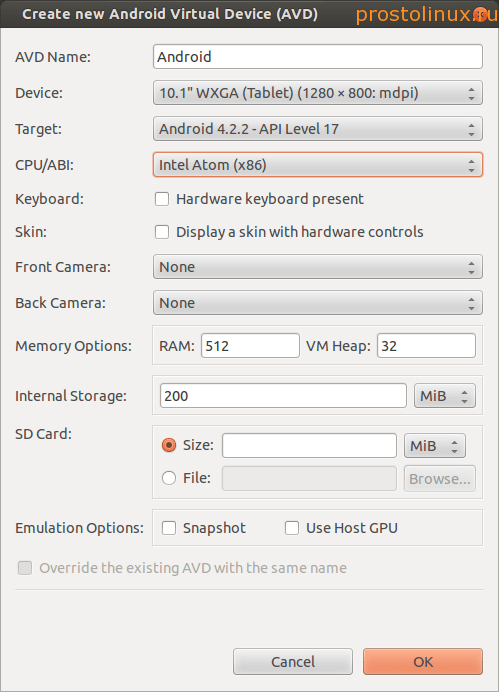
După setarea parametrilor, faceți clic pe OK și mașina noastră virtuală cu Android apare în manager.

Acum apăsăm butonul startși lansați Androidul nostru.

După cum puteți vedea, totul a funcționat și, cel mai important, internetul funcționează imediat și, de dragul acestui lucru, totul a început. Acum puteți încerca să vă configurați contul Android și să începeți să instalați aplicații de pe Google Play.
Singurul negativ este frânele puternice în timpul funcționării. Dar cred că aici trebuie doar să experimentați puțin, instalând diferite versiuni de Android și setând diferiți parametri de instalare. Acesta este modul în care puteți instala Android pe Linux pentru dezvoltarea aplicațiilor în el și doar pentru teste.
Dacă știți cum să îmbunătățiți performanța Android în Linux, atunci împărtășiți-vă experiența în comentarii.
Zilele trecute, vechiul meu netbook mi s-a întors, mic, slab, l-am cumpărat în 2010. Și m-am gândit: atât Linux, cât și Windows vor fi pe el...
Probabil că ați avut imediat o întrebare: - „De ce chiar să instalați Android pe VirtualBox (mașină virtuală)?” Și motivele pot fi diferite, dar principalul...



